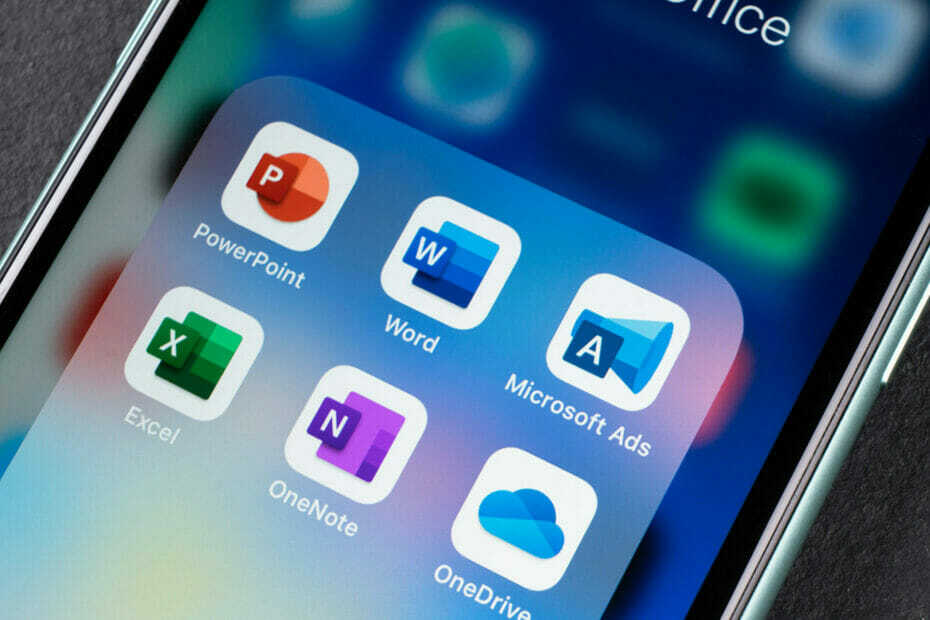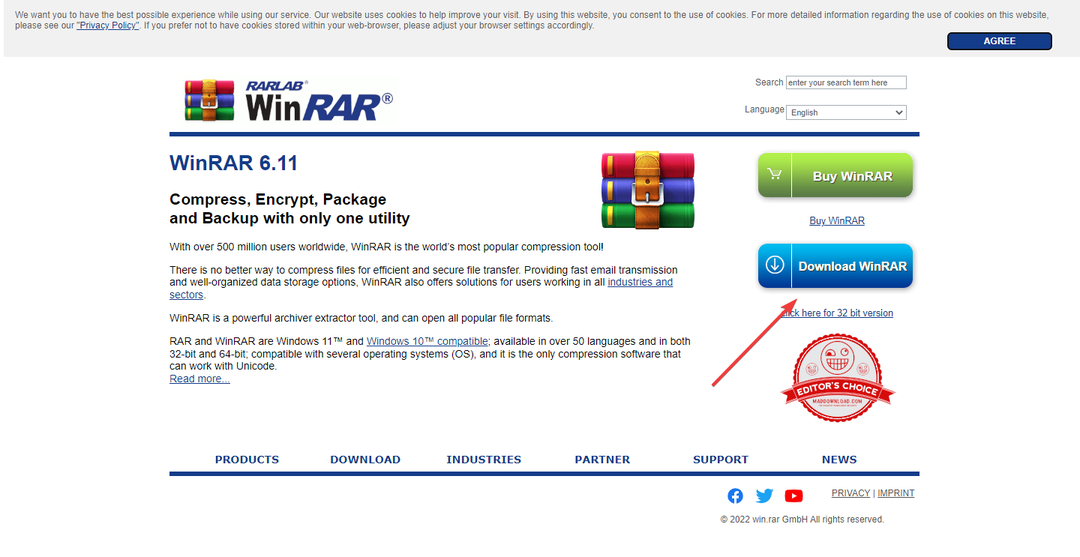- MS Office, PowerPoint, Word veya programlarından herhangi biri içinde indirmek için çeşitli şablonlar sunar.
- Şablonlarla ilgili indirme sorunları yaşarsanız, hatayı çözmek için bu kılavuzdaki adımları izleyin.
- Karşılaşabileceğiniz herhangi bir Office Suite can sıkıcı hata için, sitemizi ziyaret etmekten çekinmeyin. Microsoft Office merkezi.
- Bilgisayarınızda sorun mu yaşıyorsunuz? kontrol edin Teknik Sorunlar bölümü onları nasıl çözeceğinizi öğrenmek için.

Bu yazılım, sürücülerinizi çalışır durumda tutar, böylece sizi yaygın bilgisayar hatalarından ve donanım arızalarından korur. Tüm sürücülerinizi şimdi 3 kolay adımda kontrol edin:
- DriverFix'i indirin (doğrulanmış indirme dosyası).
- Tıklayın Taramayı Başlat tüm sorunlu sürücüleri bulmak için.
- Tıklayın Sürücüleri güncelle yeni sürümleri almak ve sistem arızalarını önlemek için.
- DriverFix tarafından indirildi 0 okuyucular bu ay
MS Office 2013 kullanıcıları, önceden biçimlendirilmiş belgeler için şablonları kullanabilir. Ancak, bazı Office kullanıcıları bir
Şablonunuz indirilirken bir şeyler ters gitti şablonları indirmeye çalıştıklarında hata mesajı çıkıyor.Sonuç olarak, kullanıcılar Word, Excel veya PowerPoint içinden yeni şablonlar alamazlar. Bunlar, sorunu çözen kararlardan bazıları. Şablonunuz indirilirken bir şeyler ters gitti için hata MS Office kullanıcılar.
Şablon indirme hatasını nasıl düzeltirim?
1. Office şablonları ve temaları sayfasından bir şablon alın

Office uygulamalarından şablon indirmeniz gerekmediğini unutmayın. Office şablonlarından ve temalarından şablonları manuel olarak indirebilirsiniz. Microsoft'un web sitesi.
Oradan bir tema seçin ve üzerine tıklayın. İndir buton. Bu düzeltmeyecek Şablonunuz indirilirken bir şeyler ters gitti Office uygulamalarında hata, ancak yine de temalar alabilirsiniz.
2. Visio Viewer'ı Kaldır
- basın Windows tuşu + R Çalıştır'ı başlatmak için klavye kısayolu.

- Giriş appwiz.cpl Çalıştır'da ve tıklayın TAMAM MI kaldırıcıyı açmak için Kontrol Paneli uygulama

- seçin Microsoft Visio Görüntüleyicive düğmesine basın Kaldır buton.
- Tıklayın Evet açılan herhangi bir iletişim kutusu penceresinde.
- Visio Viewer'ı kaldırdıktan sonra Windows'u yeniden başlatın.
- Alternatif olarak, kullanıcılar Viso'yu kaldırıcısıyla kaldırabilir. Bunu yapmak için, Windows tuşu + Q kısayol tuşuna basın ve Cortana'nın arama kutusuna Visio Viewer'ı girin.
- Ardından Visio Viewer'a sağ tıklayın ve Açık dosya yer.
- Tıkla Kaldır.exe Yazılımı kaldırmak için Visio Viewer'ın klasöründeki
Not: Birçok Office kullanıcısı, Visio Viewer'ı kaldırmanın hatayı düzelttiğini belirtti. Bu, kullanıcıların Visio resimlerini Internet Explorer içinde önizlemelerini sağlayan yazılımdır.
Visio Viewer'ı saklamanız gerekiyorsa, yeniden yüklemeyi deneyebilirsiniz. Tıklayın İndir bu konuda VV sayfası. sonra birini seçin visioviewer64bit.exe veya visioviewer32bit.exe ve tıklayın Sonraki MS Office'in bit sürümüyle eşleşen 64 veya 32 bit sürümünü indirmek için.

Alternatif olarak, Visio Viewer'ı aşağıdaki gibi bir üçüncü taraf kaldırıcı kullanarak kaldırabilirsiniz. iObit Kaldırıcı. Bu yazılımı kullanarak, tüm dosyaları ve kayıt defteri girdileri dahil olmak üzere Visio Viewer'ın tamamen kaldırıldığından emin olursunuz.

IObit Kaldırıcı
İstenmeyen Yazılımları, Windows Uygulamalarını ve Tarayıcı Eklentilerini tamamen kaldırmak için en iyi yardımcı program.
3. MS Office'i onarın
- Çalıştır aksesuarını açın.
- Giriş appwiz.cpl Aç metin kutusunda ve TAMAM MI buton.
- Ardından, içinde listelenen MS Office paketini seçin. Programlar ve ÖzelliklerKontrol Paneli uygulaması.
- sonra basın Değişiklik buton.

- seçin Tamir etmek seçenek.
- Kullanıcılar daha sonra bir Hızlı veya Çevrimiçi Onarım seçenek.

- basın Tamir etmek buton.
Not: Daha iyi bir alternatif kullanmaktır Yıldız Dosya Onarımı, ofis dosyalarını onarmak için tasarlanmış bir araç. O PowerPoint sunumları, Excel elektronik tabloları, ZIP arşivleri ve Word belgeleri gibi birkaç bozuk dosyayı düzeltebilir.
4. Office'in internete bağlanmasına izin ver seçeneğinin işaretini kaldırın
- Tıklayın Dosya ve Seçenekler bir Office uygulamasında.
- sonra tıklayın Güven merkezi pencerenin solunda.

- basın Güven Merkezi Ayarları buton.
- Tıklayın Gizlilik seçenekleri Güven Merkezi penceresinin solunda.
- seçimini kaldır Office'in internete bağlanmasına izin ver ayar.
- Tıkla TAMAM MI penceredeki düğmesine basın.

Yukarıdaki çözümlerin tümü onaylanmış çözümlerdir ve sorunu çözecektir. Şablonunuz indirilirken bir şeyler ters gitti çoğu MS Office kullanıcısı için hata.
Ardından içinde ihtiyacınız olan şablonları indirebilirsiniz. Microsoft Office uygulamalar yeniden